ASP.NET Core MVC/WebApi基础系列1
>前言
最近发表的EF Core貌似有点多,可别误以为我只专攻EF Core哦,私下有时间也是一直在看ASP.NET Core的内容,所以后续会穿插讲EF Core和ASP.NET Core,别认为你会用ASP.NET Core就自认为你很了解ASP.NET Core,虽说是基础系列但也是也有你不知道的ASP.NET Core。
UseStaticFiles、UseDefaultFiles、UseDirectoryBrowser、UseFileServer
当我们创建默认.NET Core Web应用程序时,.NET Core默认为我们注入了StaticFiles从而可使用wwwroot目录下的静态文件,请注意这里注入StaticFiles是基于wwwroot目录下的静态文件,此时我们如下通过使用UseDefaultFiles启用默认静态文件。
app.UseDefaultFiles(); app.UseStaticFiles();
在此之前呢,我们在wwwroot目录下创建了四个静态HTML文件,如下:


根据官方文档说明,我们创建如上四个静态html,同时也会根据如上顺序在wwwroot目录下查找静态html,查找到了default.htm,所以此时如上显示对应内容,若我们删除第一个html,则会查找default.html,以此类推。要是我们将注入顺序颠倒会这样呢?如下:
app.UseStaticFiles(); app.UseDefaultFiles();

此时会出现页面404找不到页面,这是为何呢?官方文档强调必须将注入默认文件放在注入静态文件前面,主要是因为注入默认文件只是进行URL重写,告诉路由我要到wwwroot目录下查找静态文件,但是实际上提供静态文件的是StaticFiles,所以这也是为什么必须将注入默认文件放在注入静态文件前面。但是如果我们非要将注入默认文件放在注入静态文件前面,我们该如何做呢?接下来通过使用UseFileServer,UseFileServer是UseDefaultFiles和UseStaticFiles的组合体,既然是组合体,我们将UseFileServer放在第一位不就这个问题了吗,我们来试试,如下:
app.UseFileServer(); app.UseStaticFiles(); app.UseDefaultFiles();
结果将会呈现默认静态html,这里我就不再演示了,有兴趣的童鞋可自行研究。接下来我们再来看看启用目录浏览,启用目录浏览和我们在IIS上启用目录浏览一样,如下:
app.UseDirectoryBrowser(); app.UseFileServer(); app.UseStaticFiles(); app.UseDefaultFiles();

这里就不用我再多说,那么问题来了:要是我们将启用目录浏览放到使用MVC路由后面会怎样呢?此时启用目录浏览会覆盖MVC路由?不会,可自行验证。
app.UseMvc(routes =>
{
routes.MapRoute(
name: "default",
template: "{controller=Home}/{action=Index}/{id?}");
});
app.UseDirectoryBrowser();
自定义默认文件目录
关于修改默认文件名称等基础,官方文档有详细说明,这里就不再演示,浪费篇幅,接下来我们来重点讲解不一样的。比如默认启用静态文件,是放在wwwroot根目录下,要是我们想将静态文件放在所给第一张图中dist文件夹下呢?此时我们应该如何做呢?因为.NET Core默认将wwwroot目录作为静态文件目录,所以此时我们需要改变其目录到wwwroot目录下的dist目录,通过使用UseWebRoot方法,将Web静态目录更改到wwwroot下的dist目录,当然同时启用默认文件(UseDefaultFiles)如下:
.UseWebRoot(Path.Combine(Directory.GetCurrentDirectory(), "wwwroot", "dist"))


那么问题又来了,此时假设我想将默认静态文件放在外部即项目根目录,此时我们应该如何做呢?比如访问如下静态html文件。
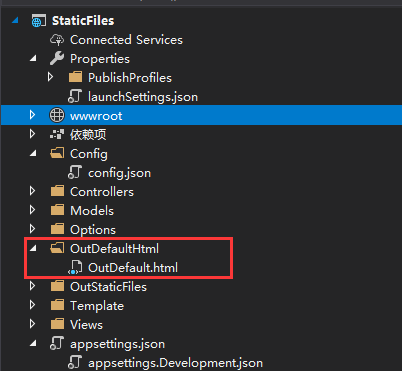
此时我们可利用UseDefaultFiles方法的重载,将目录更换到项目根目录下的OutDefaultHtml目录,如下:
var fileProvider = new PhysicalFileProvider(Path.Combine(env.ContentRootPath,
"OutDefaultHtml"));
app.UseDefaultFiles(new DefaultFilesOptions()
{
FileProvider = fileProvider,
DefaultFileNames = new [] { "OutDefault.html" }
});
因为我们更换了查找静态html的目录,同时最终提供默认文件的是UseStaticFiles,所以我们也需要通过UseStaticFiles方法的重载切换目录不再是wwwroot,如下:
app.UseStaticFiles(new StaticFileOptions()
{
FileProvider = fileProvider
});
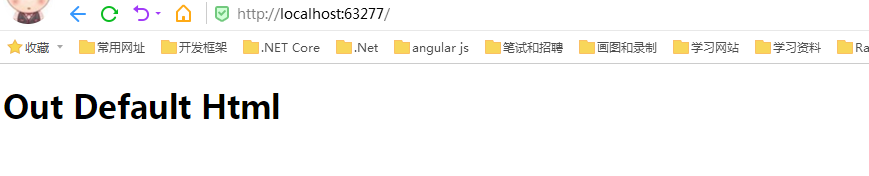
除了上述通过联合使用UseDefaultFiles和UseStaticFiles之外,是否还有更简洁的方式呢?当然是有的,当默认静态文件放在wwwroot目录下不再满足我们的需求时,我们需要自定义默认静态文件所放置目录时,推荐使用二者的联合体即UseFileServer。上述我们可修改成如下:
var fileProvider = new PhysicalFileProvider(Path.Combine(env.ContentRootPath,"OutDefaultHtml"));
var fileServerOptions = new FileServerOptions();
fileServerOptions.DefaultFilesOptions.DefaultFileNames = new[] { "OutDefault.html"};
fileServerOptions.FileProvider = fileProvider;
app.UseFileServer(fileServerOptions);
UseStaticFiles详解
在大部分情况下,我们都将静态文件放在wwwroot目录下,但是有那么百分之十的情况下会将静态文件放在项目根目录,那么此时使用默认注入的UseStaticFiles方法就不再适用,此时我们需要用到其重载方法。比如我们要访问如下图中的mvc_course.gif,我们该如何做呢?
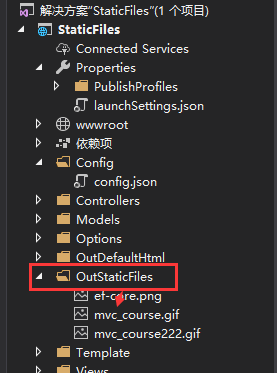
上面已经讲过,需要使用UseStaticFiles方法的重载,第一个参数将目录切换到静态文件所在目录,第二个参数是虚拟路径用来访问静态文件,为了不对外暴露实际物理路径,如下:
app.UseStaticFiles(new StaticFileOptions()
{
FileProvider = new PhysicalFileProvider(Path.Combine(env.ContentRootPath, "OutStaticFiles")),
RequestPath = "/outfiles"
});
或者
//app.UseStaticFiles(new StaticFileOptions()
//{
// FileProvider = new PhysicalFileProvider(Path.Combine(env.ContentRootPath, "OutStaticFiles")),
// RequestPath = new PathString("/outfiles")
//});
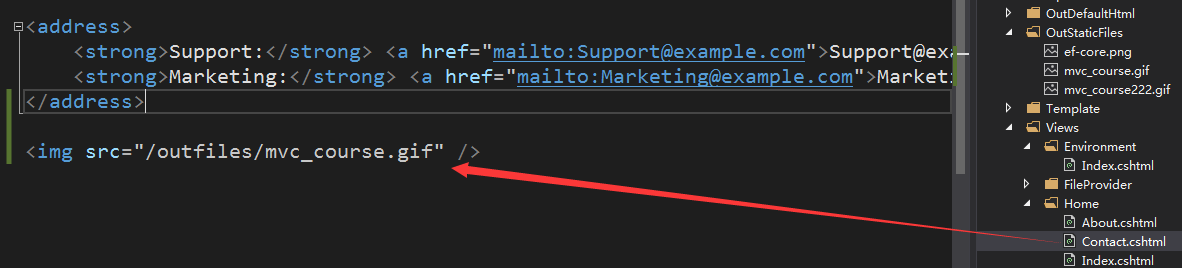
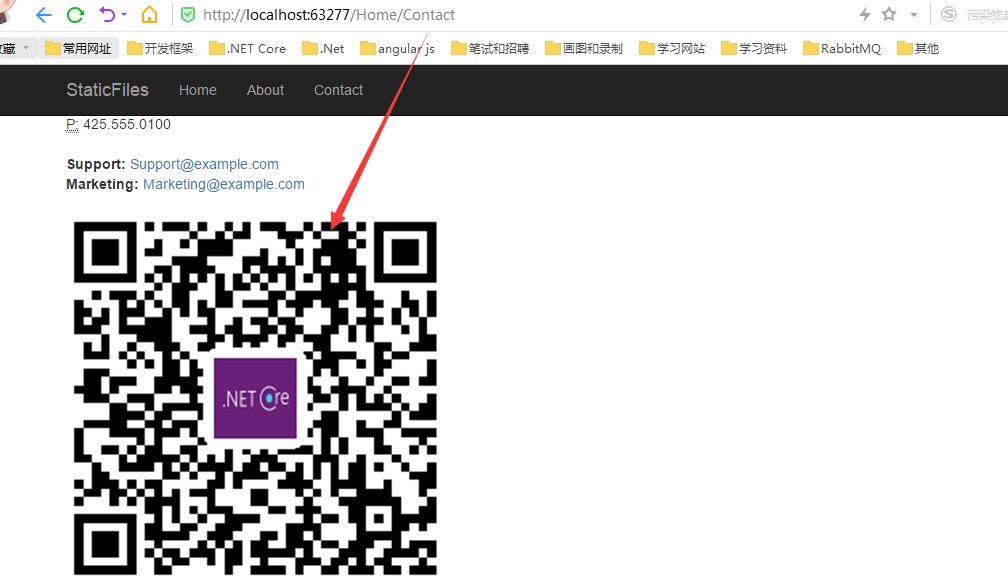
该重载方法还有一个委托参数OnPrepareResponse,这个主要用来缓存静态文件,接下来我们来重点讲讲,其实本文都是重点,哈哈,简单的大家直接去看官网吧。
app.UseStaticFiles(new StaticFileOptions()
{
FileProvider = new PhysicalFileProvider(Path.Combine(env.ContentRootPath, "OutStaticFiles")),
RequestPath = "/outfiles",
OnPrepareResponse = ctx =>
{
const int cacheControll = 60;
ctx.Context.Response.Headers["Cache-Control"] = "public,max-age=" + cacheControll;
}
});
在官方文档上是进行如上设置,但实际上官方文档APi已经过时,对于请求头的设置直接有HeaderNames这样一个枚举来进行设置,不再通过字符串的形式来设置,这样不容易出错且方便,上述对于请求头中缓存控制的设置有如下两种方式皆可。

在响应头中添加缓存控制有什么实际作用?此时就要谈到缓存控制的原理了。上述缓存控制设置的过期时间为60秒。当第一次请求时返回200,在此间隙即60秒内反复刷新都会是200,同时从浏览器缓存中读取,一旦过了60秒,再刷新此时会再去读取服务器上的图片,发现图片未发生改变返回304未修改。那么问题来了,如果我们在此间隙内修改了图片的内容,然后再刷新图片的内容是否会发生改变呢?答案是:不会,只要在缓存间隙时间内,即使我们修改了图片的内容,再刷新还是显示原来的图片(除非进行ctrl+F5强制刷新才行)。好了讲了这么多,我们继续拓展一下,再来看看ASP.NET Core中TagHelper特性:asp-append-version特性。该特性和缓存控制原理是一样的么,接下来我们来谈谈asp-append-version以及其原理。
asp-append-version详解及其原理
我们以wwwroot目录下images文件下的图片为例,然后在页面上访问图片加上asp-append-version看看,如下:
<img src="~/images/mvc_course.gif" asp-append-version="true" />
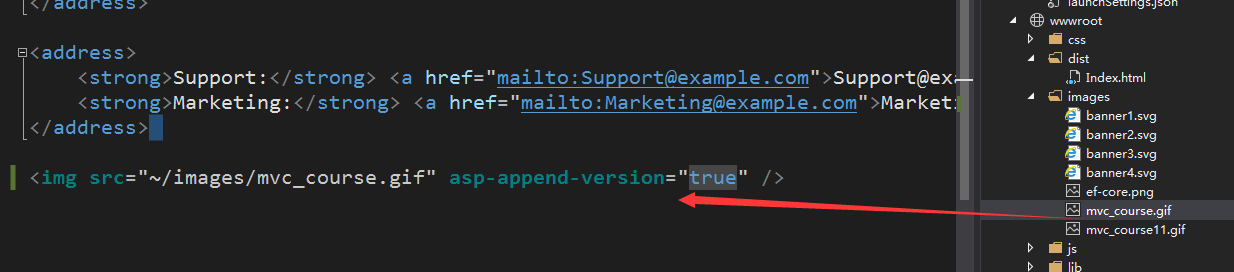

此时响应返回链接地址为:http://localhost:63277/images/mvc_course.gif?v=y3F-lvD7XoqGqLIWq_WsuFN9POPSjit1Au6_0iRrgwE,我们从如上图也可看到,此时在图片后面类似加了一个版本号v,我们反复刷新版本号后面的字符串一直未变,那么这个类似于哈希码的值是怎么得来的呢?基于请求URL和图片内容计算出哈希码即版本号。也就说只要我们更改了图片的内容,当刷新或者再次访问此页面时内容相应会进行对应更新,这也就是我们所说的缓存击穿,相对于缓存控制而言,只要在缓存间隙时间内修改了图片内容,除非进行强制刷新,否则图片依然显示旧的图片,而asp-append-version特性则是你变,我变,你不变,我一成不变。是不是就这么简单呢?接下来我们访问一下项目根目录下的图片看看,通过UseStaticFiles重载访问外部图片,同时加上asp-append-version特性。
<img src="/outfiles/mvc_course.gif" asp-append-version="true" />
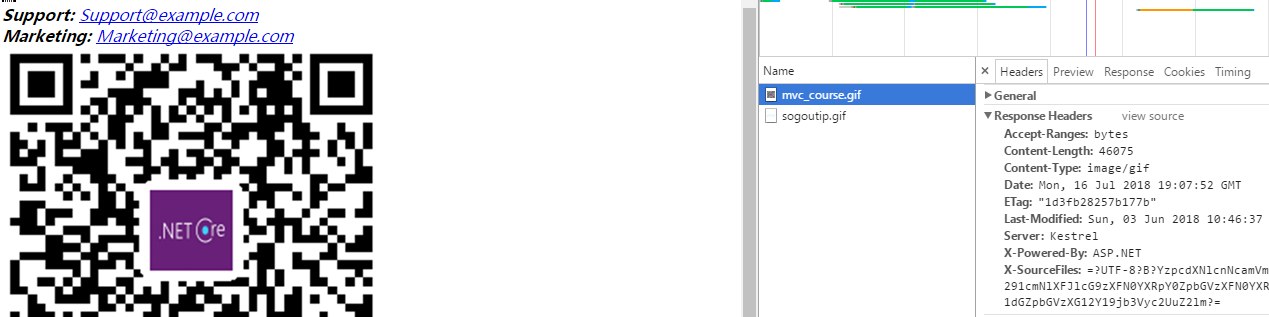
WOW,看到了什么没有,发现了什么没有,至此我们可以得出结论:asp-append-version特性实现图片缓存只是针对于WebRoot目录下的静态文件,而外部静态文件则无效。
那么既然问题已经很凸出了,asp-append-version主要是针对于WebRoot目录下的静态文件,而WebRoot里面只有wwwroot,所以我们可以称之为只对wwwroot目录下的静态文件才生效,所以我们是否可以尝试将外部文件目录也置于WebRoot目录呢?从而实现对外部静态文件的缓存呢?我们下面来做尝试,在Startup.cs中默认注入UseStaticFiles,我们搁置不变,这样对默认针对wwwroot下的样式、脚本、文件都不会发生任何改变,我们只是再来注入一个UseStaticFiles而已,如下:
var compositeProvider = new CompositeFileProvider
(
env.WebRootFileProvider,
new PhysicalFileProvider(Path.Combine(Directory.GetCurrentDirectory(), "OutStaticFiles"))
);
env.WebRootFileProvider = compositeProvider;
app.UseStaticFiles(new StaticFileOptions()
{
FileProvider = compositeProvider,
RequestPath = "/outfiles"
});
如上针对默认的WebRoot即wwwroot保持不变,我们在此基础上添加外部目录从而作为复合FileProvider作为WebRoot,这样一切都未变。我们再来进行如下访问。
<img src="/mvc_course.gif" asp-append-version="true" />
如上是针对OutStaticFiles作为WebRoot目录访问其静态文件,断不可加上outfiles虚拟路径,这样就当做是外部静态文件,从而不会有版本号出现,结果如下:
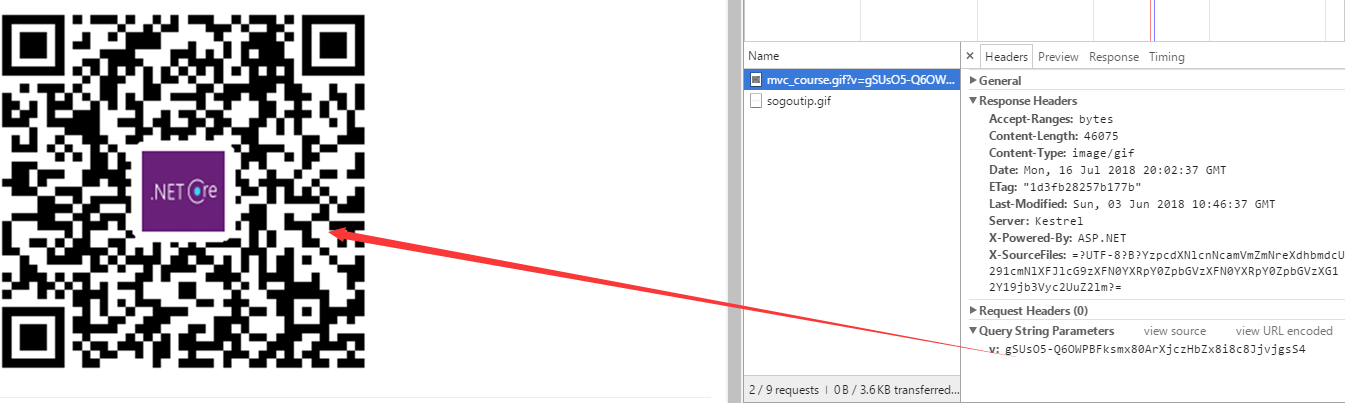
我们如何自定义实现对外部文件也添加类似于asp-append-version特性版本号的效果呢? 上述我们已经明确讲解到asp-append-version本质原理则是基于请求URL和请求图片内容来计算版本号从而实现缓存,关于缓存我们大可借助IMemoryCache接口来进行缓存,请求的路径我们可以通过请求上下文获取到,同时也可通过环境变量拿到请求静态文件所在目录,所以接下来我们只需要实现视图的扩展方法即可。
视图扩展方法通过指向IRazorPage接口,然后参数则是我们的文件路径,ASP.NET Core有了依赖注入让我们甚为欢喜,我们通过视图中的视图上下文拿到请求上下文。然后拿到已经注入的IMemoryCache和IHostingEnviroment接口,关于文件版本号,ASP.NET Core给我们提供了FileVersionProvider类,如下:

我们将参数传递到FileVersionProvider构造函数中去,最后将得到的文件版本号添加到我们请求的文件路径尾巴上,代码如下:
public static class RazorPageExtension
{
public static string AddAppendVersion(this IRazorPage page, string path)
{
var context = page.ViewContext.HttpContext;
var memoryCache = context.RequestServices.GetService(typeof(IMemoryCache)) as IMemoryCache;
var hostingEnviroment = context.RequestServices.GetService(typeof(IHostingEnvironment)) as IHostingEnvironment;
var fileversionProvider = new FileVersionProvider(hostingEnviroment.WebRootFileProvider, memoryCache, context.Request.Path);
return fileversionProvider.AddFileVersionToPath(path);
}
}
我们利用上述自定义实现的Razor视图扩展方法来访问图片从而得到版本号试试,如下:
<img src="@this.AddAppendVersion("/mvc_course.gif")"
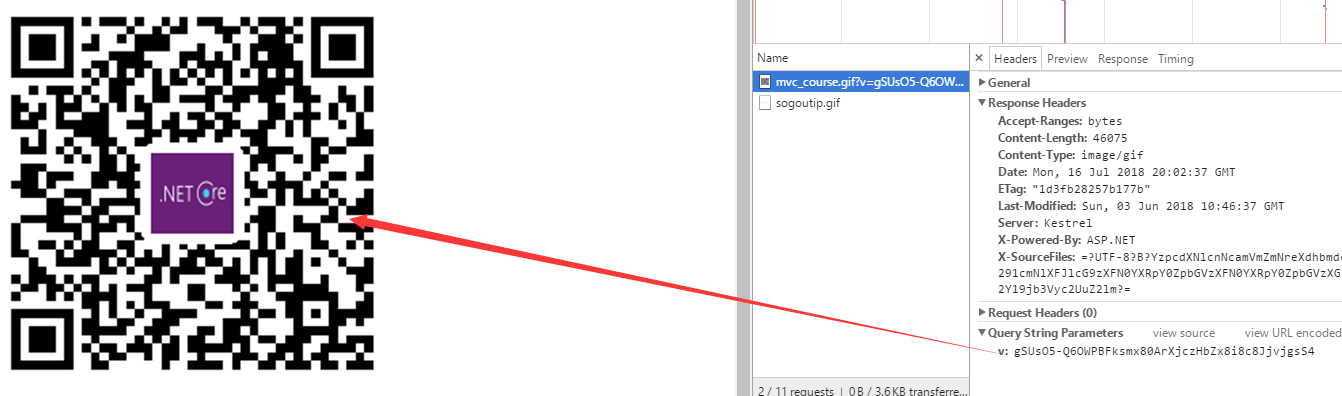
总结
本文详细讲解了ASP.NET Core MVC中静态文件以及缓存控制、asp-append-version本质原理,同时讲解了缓存控制和asp-append-version区别所在。默认情况下,asp-append-version只针对wwwroot有效,因为在WebRoot里面只存在wwwroot,要想对外部文件有效,可将外部文件所在目录也作为WebRoot来使用。
相关文章
- 这篇文章主要为大家详细介绍了ASP.NET购物车的实现过程,文中示例代码介绍的非常详细,具有一定的参考价值,感兴趣的小伙伴们可以参考一下...2021-09-22
- 这篇文章主要介绍了.NET Core下使用Kafka的方法步骤,文中通过示例代码介绍的非常详细,对大家的学习或者工作具有一定的参考学习价值,需要的朋友们下面随着小编来一起学习学习吧...2021-09-22
- 在开发过程中,使用Visual Studio的断点调试功能可以很方便帮我们调试发现程序存在的错误,同样Visual Studio也支持对SQL Server里面的存储过程进行调试,下面就让我们看看具体的调试方法。...2021-09-22
- 这篇文章主要介绍了详解.NET Core 3.0 里新的JSON API,文中通过示例代码介绍的非常详细,对大家的学习或者工作具有一定的参考学习价值,需要的朋友们下面随着小编来一起学习学习吧...2021-09-22
ASP.NET Core根据环境变量支持多个 appsettings.json配置文件
这篇文章主要介绍了ASP.NET Core根据环境变量支持多个 appsettings.json配置文件,文中通过示例代码介绍的非常详细,对大家的学习或者工作具有一定的参考学习价值,需要的朋友们下面随着小编来一起学习学习吧...2021-09-22- 这篇文章主要介绍了记一次EFCore类型转换错误及解决方案,帮助大家更好的理解和学习使用asp.net core,感兴趣的朋友可以了解下...2021-09-22
详解ASP.NET Core 中基于工厂的中间件激活的实现方法
这篇文章主要介绍了ASP.NET Core 中基于工厂的中间件激活的实现方法,本文给大家介绍的非常详细,对大家的学习或工作具有一定的参考借鉴价值,需要的朋友可以参考下...2021-09-22asp.net通过消息队列处理高并发请求(以抢小米手机为例)
这篇文章主要介绍了asp.net通过消息队列处理高并发请求(以抢小米手机为例),文中通过示例代码介绍的非常详细,对大家的学习或者工作具有一定的参考学习价值,需要的朋友们下面随着小编来一起学习学习吧...2021-09-22- Underscore 是一个 JavaScript 工具库,它提供了一整套函数式编程的实用功能,但是没有扩展任何 JavaScript 内置对象。这篇文章主要介绍了underscore源码分析相关知识,感兴趣的朋友一起学习吧...2016-01-02
ASP.NET单选按钮控件RadioButton常用属性和方法介绍
RadioButton又称单选按钮,其在工具箱中的图标为 ,单选按钮通常成组出现,用于提供两个或多个互斥选项,即在一组单选钮中只能选择一个...2021-09-22ASP.NET 2.0中的数据操作:使用两个DropDownList过滤的主/从报表
在前面的指南中我们研究了如何显示一个简单的主/从报表, 该报表使用DropDownList和GridView控件, DropDownList填充类别,GridView显示选定类别的产品. 这类报表用于显示具有...2016-05-19详解.NET Core 使用HttpClient SSL请求出错的解决办法
这篇文章主要介绍了.NET Core 使用HttpClient SSL请求出错的解决办法,小编觉得挺不错的,现在分享给大家,也给大家做个参考。一起跟随小编过来看看吧...2021-09-22ASP.NET中iframe框架点击左边页面链接 右边显示链接页面内容
这篇文章主要介绍了ASP.NET中iframe框架点击左边页面链接,右边显示链接页面内容的实现代码,感兴趣的小伙伴们可以参考一下...2021-09-22- ASP.NET Web API具有与ASP.NET MVC类似的编程方式,ASP.NET Web API不仅仅具有一个完全独立的消息处理管道,而且这个管道比为ASP.NET MVC设计的管道更为复杂,功能也更为强大。下面创建一个简单的Web API项目,需要的朋友可以参考下...2021-09-22
- 这篇文章主要介绍了ASP.NET连接MySql数据库的2个方法及示例,使用的是MySQL官方组件和ODBC.NET,需要的朋友可以参考下...2021-09-22
- 这篇文章主要介绍了Asp.Net使用Bulk实现批量插入数据的方法,对于进行asp.net数据库程序设计非常有借鉴价值,需要的朋友可以参考下...2021-09-22
在ASP.NET 2.0中操作数据之二十九:用DataList和Repeater来显示数据
本文主要讲解ASP.NET 2.0中如何使用DataList 和 Repeater 来呈现数据,DataList包含一个table标记,而Repeater不会添加任何额外的代码,个人在实际开发中更推荐使用Repeater。...2021-09-22- 这篇文章主要介绍了获取DataTable选择第一行某一列值,需要的朋友可以参考下...2021-09-22
- 这篇文章主要介绍了ASP.Net中的async+await异步编程的实现,文中通过示例代码介绍的非常详细,对大家的学习或者工作具有一定的参考学习价值,需要的朋友们下面随着小编来一起学习学习吧...2021-09-22
- 这篇文章介绍了Asp.net动态生成html页面的方法,有需要的朋友可以参考一下...2021-09-22
